Las actualizaciones de Windows son cruciales para proteger, optimizar y ampliar la funcionalidad de su sistema informático. Estas actualizaciones no sólo solucionan problemas, sino que también añaden nuevas funciones. Sin embargo, si la función de actualización de Windows no funciona, su sistema perderá actualizaciones importantes. Esto incluye actualizaciones de hardware, nuevas funciones y mejoras de seguridad críticas a través de Windows Defender.
Por lo tanto, es vital recibir constantemente actualizaciones para Windows 10, entregadas a través del Servicio de actualización de Windows. Windows Update, un servicio de Microsoft, proporciona actualizaciones como service packs, parches para el sistema operativo Windows y otro software de Microsoft. También sirve para actualizar los controladores de dispositivos de hardware de uso común.
Microsoft publica periódicamente parches y otras actualizaciones de seguridad, normalmente el segundo martes de cada mes, conocido como "martes de parches". Además, también se publican actualizaciones fuera de este ciclo para problemas urgentes. Estas actualizaciones son esenciales para proteger su sistema contra malware y ataques maliciosos.
Además, Windows Update brinda acceso a un historial de actualizaciones, que enumera todas las instalaciones realizadas a través del servicio. Si Windows Update no funciona, es importante solucionar este problema. Las posibles soluciones incluyen ejecutar el solucionador de problemas de Windows Update, restablecer manualmente los componentes de Windows Update o buscar códigos de error específicos en línea para obtener ayuda específica. La búsqueda e instalación periódicas de actualizaciones garantiza que su sistema permanezca actualizado y seguro. Pero, ¿qué puedes hacer si la actualización de Windows en Windows 10 no funciona correctamente?
¿Qué hacer si no puedes actualizar Windows 10?
Inicialmente, es importante comprobar si realmente no se están descargando e instalando actualizaciones. Puede haber un mensaje de error y puede utilizar este mensaje de error para resolver el problema.
En la barra de tareas, haga clic en la barra de búsqueda. En la barra de búsqueda escribe: actualizar. Haga clic en el resultado "Buscar actualizaciones". Ahora haga clic en el botón "Buscar actualizaciones" y verifique si hay actualizaciones disponibles.
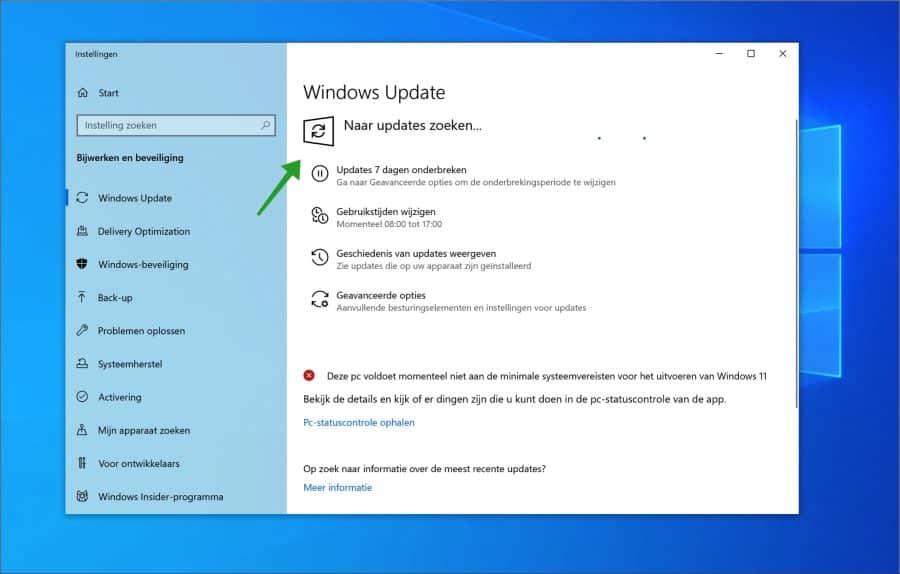
Si la actualización no se descarga ni se instala, continúe con el siguiente paso.
Solucionador de problemas de actualización de Windows
Si aparecen mensajes de error al descargar o instalar actualizaciones en Windows 10, puede identificar los problemas y encontrar soluciones con el Solucionador de problemas de Windows Update.
Haga clic en el botón Inicio. En el menú haga clic en Configuración. En la configuración, haga clic en "Actualización y seguridad". A la izquierda, haga clic en "Solución de problemas". Después de esto, haga clic en "Solucionadores de problemas adicionales".
Ahora haga clic en "Actualización de Windows" para iniciar el solucionador de problemas de actualización de Windows.
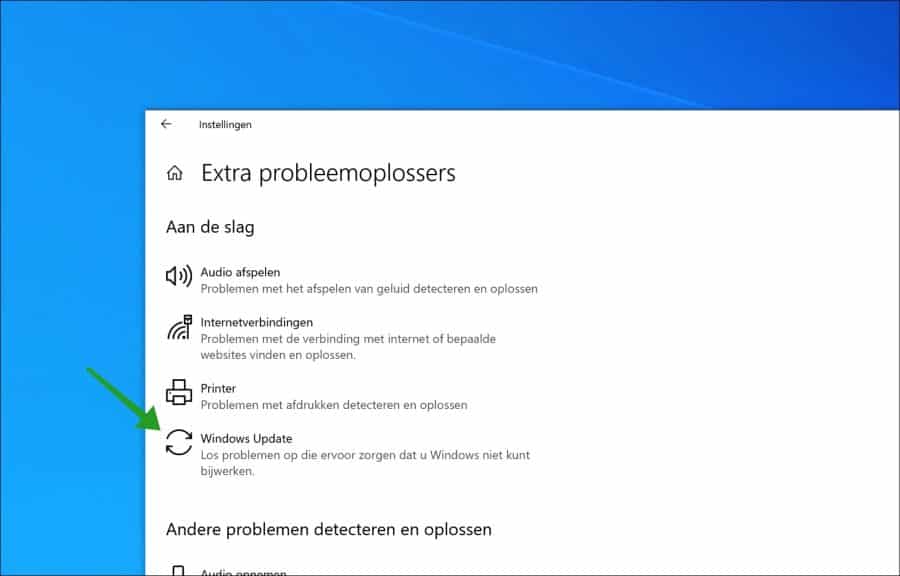
Eliminar archivos de caché de actualización de Windows
La eliminación de los archivos de caché de actualización de Windows obliga a Windows a descargar los archivos de actualización nuevamente. Después de descargar los archivos de actualización nuevamente, Windows intentará reinstalar las actualizaciones.
Hombre de Los archivos de actualización de Windows se pueden eliminar primero debes detener 2 servicios. Si no hace esto, los archivos de actualización permanecerán "en uso". Haga clic derecho en el botón Inicio. En el menú haga clic en “Ejecutar”. En la ventana de ejecución escriba: services.msc
Busque el servicio “Servicio de transferencia inteligente en segundo plano” y haga clic derecho sobre él. En el menú haga clic en “Detener”. Luego busque el servicio “Actualización de Windows”. Aquí también, haga clic derecho sobre esto y haga clic en "Detener".
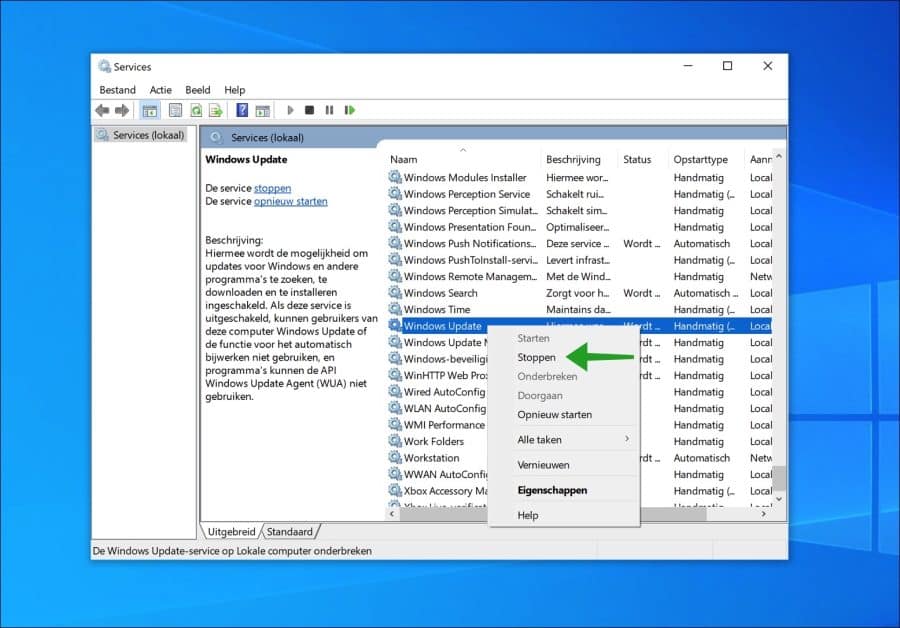
Ahora abra el Explorador de Windows y vaya a la carpeta: C:\Windows\SoftwareDistribution. Seleccione todos los archivos y carpetas en C:\Windows\SoftwareDistribution y elimínelos. Así que vacía la carpeta por completo.
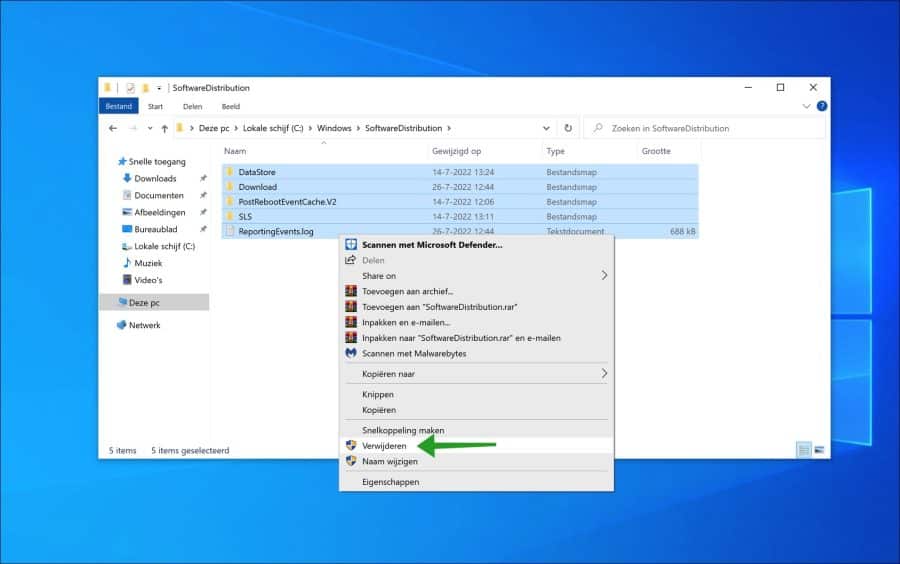
Ahora regrese a los servicios de Windows e inicie los servicios “Servicio de transferencia inteligente en segundo plano” y “Actualización de Windows”. Para ello, haga clic derecho sobre él y seleccione "Inicio" en el menú.
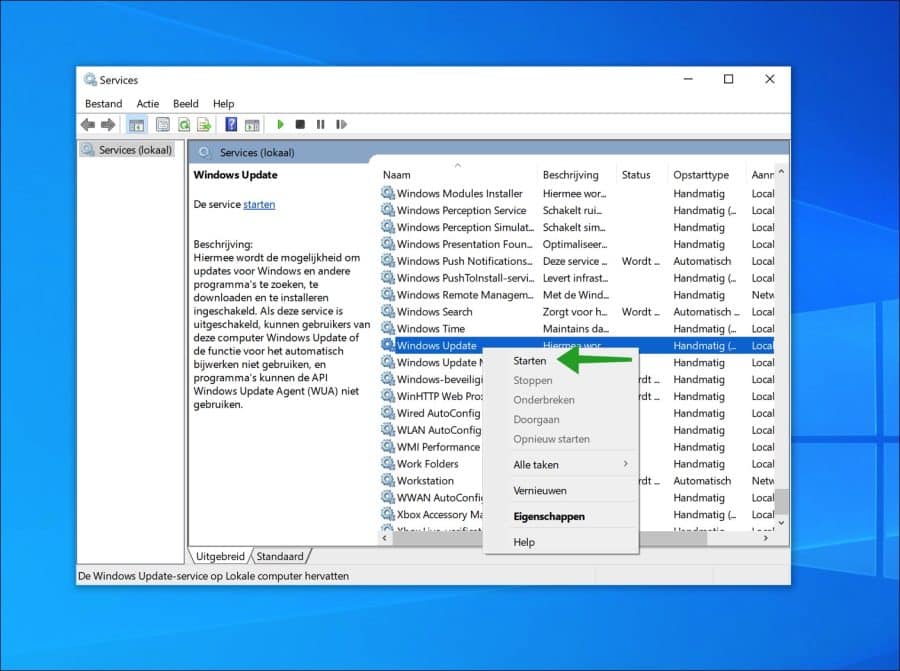
Ahora regrese a Windows Update y deje que Windows 10 busque nuevas actualizaciones nuevamente. Con suerte, las actualizaciones ahora se descargarán e instalarán correctamente.
Si no te ayudó, puedes Restablecer el servicio de actualización de Windows con la herramienta de reinicio. O puedes usar el instalar la actualización manualmente.

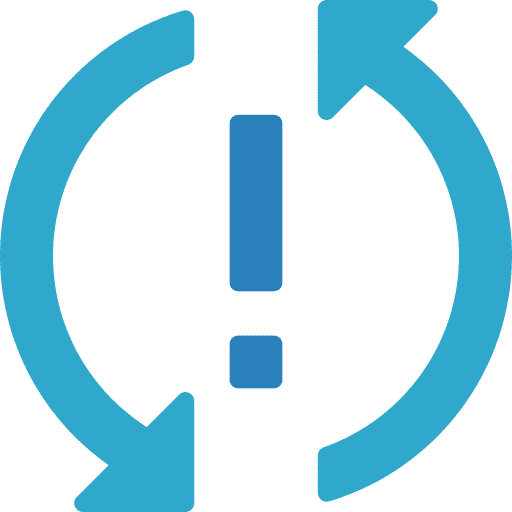
GRACIAS
Gracias a tus instrucciones tengo el problema “NO SE PUEDEN REALIZAR ACTUALIZACIONES”
puede resolver. Como profano a nivel técnico, lo logré
GRACIAS de nuevo por la clara explicación.
Te envío (a ti) mis (avanzados) deseos de un feliz y, sobre todo, saludable 2023
Atentamente
Ivo Platteau
hallo,
Instalé 3 o 4 actualizaciones de Windows hace unos días, pero 1 de estas actualizaciones (ésta: Actualización de seguridad 2022-08 para Windows 10 versión 21H1 para sistemas basados en x64 (KB5012170)). La actualización fue/no fue exitosa.
Luego recibo este mensaje: Hubo problemas al instalar las actualizaciones, pero intentaremos instalarlas nuevamente más tarde. Si recibe este mensaje nuevamente y desea encontrar más información en línea u obtener soporte, lo siguiente puede resultarle útil: (0x800f0922).
¿Qué puedo o debo hacer para instalar esta actualización? Porque intentar instalarla nuevamente no funciona. También busqué en Internet y probé algunas cosas, pero nada funciona.
¿Debo intentar desinstalar las actualizaciones que instalé en ese momento (10/08/22) y luego intentar instalar las 3 o 4 actualizaciones nuevamente, o debería simplemente esperar un poco hasta que haya nuevas actualizaciones disponibles y luego simplemente instalarlas?
Ojalá alguien pueda ayudarme más.
Gracias de antemano.
Hola, gracias por tu clara descripción.
Actualización: este es un problema conocido que KB5012170 no se instala. Aparentemente esto está relacionado con el “arranque seguro”. Si puede desactivar el "Arranque seguro" en el BIOS, es posible que pueda instalar la actualización. Apagarlo y encenderlo nuevamente también puede ayudar.
https://www.pc-tips.info/tips/windows-tips/windows-11-tpm-2-0-secure-boot-inschakelen-bios/
---------
Puedes hacer lo siguiente.
1. Compruebe si tiene varios GB de espacio libre en disco en la unidad C. De lo contrario, libere espacio en el disco.
2. En este artículo, ejecute SFC y DISM: https://www.pc-tips.info/tips/windows-tips/3-tips-om-een-probleem-in-windows-op-te-lossen/ luego intente actualizar nuevamente.
3. Pruebe los consejos de este artículo: https://www.pc-tips.info/tips/windows-tips/windows-10-update-20h2-wil-niet-installeren/
4. Intente actualizar Windows 10 con el Asistente de actualización: https://support.microsoft.com/nl-nl/topic/windows-10-update-assistent-3550dfb2-a015-7765-12ea-fba2ac36fb3f
5. Restablezca la actualización de Windows con WUreset: https://www.pc-tips.info/tips/windows-tips/windows-update-resetten/. Esto también elimina los archivos temporales de la actualización de Windows y requiere que se descarguen e instalen nuevamente. Esto puede resolver problemas con las actualizaciones.
¡Buena suerte! Saludos Stefan
Hola Stefan,
gracias por responder mi pregunta/problema rápidamente.
Seguí los pasos que me proporcionaste, pero todavía no puedo instalar la actualización: Actualización de seguridad 2022-08 para Windows 10 versión 21H1 para sistemas basados en x64 (KB5012170).
Porque esto funcionó en mi casa, pero no funcionó en la de mis padres, lo cual me parece muy extraño.
Gracias de antemano y un cordial saludo,
Kenneth
Un buen día,
Probé las opciones anteriores pero aún aparece el mensaje:
2019-04mActualización acumulativa para Windows 10 versión 1709 para sistemas basados en x64 (KB4493440)
Hola, eso es molesto. Le recomiendo que realice lo siguiente en este orden.
1. En este artículo ingresa SFC en DISM de: https://www.pc-tips.info/tips/windows-tips/3-tips-om-een-probleem-in-windows-op-te-lossen/ luego intente actualizar nuevamente.
2. Pruebe los consejos de este artículo: https://www.pc-tips.info/tips/windows-tips/windows-10-update-20h2-wil-niet-installeren/
3. Intente actualizar Windows 10 con el Asistente de actualización: https://support.microsoft.com/nl-nl/topic/windows-10-update-assistent-3550dfb2-a015-7765-12ea-fba2ac36fb3f
Hace tiempo que no actualizas la PC con actualizaciones, si no funciona en absoluto, reinstala Windows 10 restaurando con retención de archivos.
https://support.microsoft.com/nl-nl/windows/herstelopties-in-windows-31ce2444-7de3-818c-d626-e3b5a3024da5#
¡Buena suerte! Saludos Stefan
Estimado Esteban,
Especificaciones de Windows: Windows, 10 Home/Versión 2004/Fecha de instalación 28/05/2020/Compilación de control 19041.630/Experiencia Paquete de experiencia de características de Windows 120.2212.31.0
Fabricante Packard Bell/fecha de compra 2013
Windows y yo hemos estado intentando instalar la actualización de funciones de Windows 10, versión 21H2 durante algunas semanas (error 0x8007042B).
He probado de todo y también tus consejos.
Mi PC funciona bien y no quiero restablecerla sin conservar las aplicaciones, o hay alguna forma de conservarlas.
Windows está intentando obligarme a comprar una PC nueva con Windows 11. La función para pausar las actualizaciones durante 7 días está desactivada, pero la configuré en manual.
Me gustaría que me dieras un consejo breve pero poderoso.
Atentamente,
Francis
Hola te recomiendo lo siguiente:
1. En este artículo, ejecute SFC y DISM: https://www.pc-tips.info/tips/windows-tips/3-tips-om-een-probleem-in-windows-op-te-lossen/ luego intente actualizar nuevamente.
2. Pruebe los consejos de este artículo: https://www.pc-tips.info/tips/windows-tips/windows-10-update-20h2-wil-niet-installeren/
3. Intente actualizar Windows 10 con el Asistente de actualización: https://support.microsoft.com/nl-nl/topic/windows-10-update-assistent-3550dfb2-a015-7765-12ea-fba2ac36fb3f
¡Buena suerte! Saludos Stefan
Estimado Esteban,
La actualización a la versión 21H2 finalmente se instaló exitosamente ejecutando SFC.
La protección de recursos de Windows encontró archivos corruptos y los reparó con éxito. Los cambios entrarán en vigor después del próximo reinicio.
Ya lo había ejecutado pero es posible que la PC no se reinicie.
Para mostrar mi gratitud, me gustaría mucho hacer una donación, pero no a través de Paypal.
Atentamente,
Francis
¡Hola! Me alegra que haya funcionado. De hecho, SFC restaura componentes en Windows, como ciertos servicios y archivos del sistema. Te envié un correo electrónico.
Saludos Stefan
Lo entiendo cada vez menos. Según el historial de actualizaciones de Windows, mi computadora portátil se actualizó hasta la actualización 2021-7 incluida, pero cuando miro configuración/sistema/información dice:
Edición Windows 10 Inicio
Versión 20H2
Fecha de instalación 15-3-2021
Construcción del sistema operativo 19042.928
Número de serie LR0DT522
Experimente el paquete de experiencia de funciones de Windows 120.2212.551.0
Busqué en Google un poco más y entiendo que la actualización de mayo de 2021 es la versión 21H1. Al parecer, después de todo, no se ha instalado. ¿La actualización de Windows "supera" una versión antigua de Windows?
Si descargo manualmente la versión 21h1, ¿cómo la instalo?
Para completar, tengo un Lenovo Yoga slim 7 14ARE05 con las siguientes especificaciones:
Procesador AMD Ryzen 5 4500U con gráficos Radeon 2.38 GHz
RAM instalada 8,00 GB (7,36 GB disponibles)
Tipo de sistema Sistema operativo de 64 bits, procesador x64
Espero que esto ayude a comprender cuál es el problema. ¿No hay un código de error almacenado en algún lugar para indicar cuál es el problema?
Hola, si te pierdes actualizaciones lo mejor es instalar el asistente de actualización de Windows. Luego haga clic en actualizar, Windows instalará la actualización de mayo que falta:
https://www.microsoft.com/software-download/windows10
Háganos saber si funcionó. Saludos Stefan
Si entiendo correctamente, tengo Windows 10 versión 20H2 para sistemas basados en x64. Al menos eso es lo que veo cuando miro el historial de actualizaciones. La actualización 21-07 (KB5004237) fue exitosa. Supongo que necesito descargar la actualización acumulativa dinámica 2021-08 para Windows 10 versión 20H2 para sistemas basados en x64 (KB5005033).
Sí, la dinámica es buena. Vea si funciona. Saludos Stefan
Hola Stefan,
Ya había probado el solucionador de problemas sin resultados. Una de mis PC ahora falló y tuve que reinstalarla por completo, lo que me costó medio día porque estaba configurada como una computadora de música y el software DAW es difícil de instalar con permisos y demás. Muy agotador. Mi computadora portátil todavía tiene el mismo problema. La última actualización (2021-8) no se instalará, mientras que las actualizaciones anteriores funcionaron después de borrar el caché. Eliminé la mayor cantidad posible de bloatware de Microsoft (nuevamente noticias y ese tipo de tonterías) y cortana y edge con tus consejos en otro artículo. ¿Podría ser esa la causa de los problemas? Poco a poco estoy empezando a cansarme tanto de Windows y de toda esa basura de Microsoft que te meten en la garganta que casi estoy empezando a pensar en ello. Apple. También te meten todo en la garganta y no tienes otra opción, pero al menos funciona.
Hola Jan, realmente molesto de esta manera. No tengo idea de por qué no se instala esta actualización 21H1. Intente instalarlo por separado: https://www.catalog.update.microsoft.com/Search.aspx?q=KB5005033 Haga clic en “Actualización acumulativa 2021-08 para Windows 10 versión 21H1 para sistemas basados en x64 (KB5005033)” Saludos, Stefan
Hola Stefan,
Hace tiempo que no puedo actualizar, pero simplemente no tenía energía para solucionarlo. Ahora sí y con tus consejos he recorrido un largo camino. Después de borrar el caché, Windows comenzó a actualizarse rápidamente y funcionó bien hasta la última actualización (2021-08). Al principio no quería descargar, pero después de borrar el caché varias veces funcionó. Esa actualización también tardó un poco en instalarse y Windows se reinició después del 30% de la instalación y continuó instalándose hasta el 99% y luego apareció nuevamente la bonita pantalla con el mensaje "no se pueden instalar actualizaciones". deshacer la instalación. no apagues tu PC”. Probé el solucionador de problemas, pero dice que hay una actualización lista y que tengo que reiniciar, pero tiene el mismo resultado.
¿Alguna idea de qué pasa? Ahora tengo 1 computadora portátil y una computadora de escritorio con problemas de actualización. ¿No diría que Microsoft tiene suficiente personal y fondos para ahorrarnos esta miseria?
Por cierto, muchas gracias por su fantástico sitio y su ayuda. Me has ayudado a desinstalar Edge antes, por lo que recomiendo a cualquiera que tenga problemas que visite tu sitio.
Hola Jan, gracias por tu mensaje. ¡Es bueno ver que te ayuda a ti y a otras personas!
Te recomiendo en el artículo: https://www.pc-tips.info/tips/windows-tips/windows-10-update-20h2-wil-niet-installeren/ Pruebe la opción "Herramienta de reinicio de Windows Update". Siga los pasos. Me gustaría saber si ayudó.
Saludos cordiales, Stefan
Gran sitio. Mientras MS seguía enviándome de un pilar a otro, encontré la solución en poco tiempo: borrar el caché de actualización. ¡Gracias!
Me alegra poder ayudar. Gracias por tu mensaje 🙂
Buenas tardes. Vi su ayuda en Internet y tengo un problema con la actualización de Windows 10. Cuando quiero apagar la computadora portátil, aparece la opción de "actualizar y apagar". Si lo permito, la PC descargará actualizaciones hasta al rededor de 30%. Luego, la actualización se detiene y todo vuelve a la versión anterior, lo que se descargó se elimina y la computadora portátil se reinicia. Como soy una persona bastante digital, me gustaría saber qué se puede hacer al respecto.
Hola Hans. ¡Supongo que ya has implementado el consejo de este artículo! En el siguiente artículo encontrará un consejo para ejecutar el “Solucionador de problemas de Windows Update”: http://www.pc-tips.info/tips/windows-10/windows-update-foutmelding/
¡Buena suerte! Saludos Stefan
De hecho, no quiero más actualizaciones de Windows. Consigue toda esa basura y ese Edge tampoco vale nada. También he terminado con todas estas quejas sobre virus y spam.
Hola rob
En las siguientes instrucciones encontrará información sobre cómo pausar o incluso deshabilitar completamente las actualizaciones de Windows.
http://www.pc-tips.info/tips/windows-10/windows-updates-pauzeren-in-windows-10/
Saludos cordiales, Stefan – Consejos para PC
Windows 10 se actualiza pero no se instala y luego nada
Puedes probar lo siguiente. En la barra de búsqueda de Windows, escriba: Símbolo del sistema. Haga clic derecho en el resultado y elija Ejecutar como administrador.
En la ventana del símbolo del sistema, escriba: net stop wuauserv y presione ENTRAR.
Luego escribe: net start wuauserv y presione ENTRAR.
Luego intente instalar las actualizaciones nuevamente. ¡Me encantaría saber si funcionó!
Gracias por tus esfuerzos, pero lamentablemente no volvió a funcionar.
Puede utilizar una aplicación para restaurar Windows Update. Descargar http://www.pc-tips.info/downloads/wureset.zip a tu computador. Descomprime los archivos. Ejecute wureset_x64.exe como administrador. Seleccione 4 (inglés), luego elija la opción: 2. Luego la opción: 6. Luego la opción 14. Y cuando sea necesario la opción: 18.
En estas instrucciones también encontrará el solucionador de problemas de Windows Update. ¡Supongo que ya has probado el solucionador de problemas!
Me gustaría saber si funcionó.
Su propuesta fue implementada pero no se obtuvieron resultados.
ahora muestra 0xc1900101-ox20017
vie gr
Aquí encontrarás algunas soluciones: https://answers.microsoft.com/en-us/windows/forum/windows_10-windows_install-winpc/windows-10-installation-error-0xc1900101-0x20017/5bdf6fe0-11c7-470d-a7ab-fcda4765be24?page=2
Gracias por tus esfuerzos pero me detendré ahí.
Irá al especialista para solucionarlo.
vie gr
Esta puede ser otra opción: http://www.pc-tips.info/tips/windows-nieuwe-start-maken/ Esto le permite restaurar Windows y conservar archivos. ¡Buena suerte!
Quité algunos íconos/programas de la computadora y luego pude instalar la última versión de Windows y vuelve a funcionar como un reloj, incluso con los programas reinstalados. gracias de nuevo por su cooperación
¡Me alegro de poder ayudar!
Seguí los pasos anteriores, pero Windows Update no se inicia. En la ventana services.msc, el archivo de Windows Update no está en mi lista de descripción general. ¿Cómo se puede solucionar esto para poder verificar una actualización nuevamente?
Bien, haz lo siguiente. Primero cree un punto de restauración siguiendo estas instrucciones. No olvidar es importante.
http://www.pc-tips.info/tips/windows-herstelpunt-maken-en-terugzetten-uitgebreide-instructie/
Luego, descargue este archivo que creé para recrear el servicio de actualización de Windows a través del registro de Windows: http://www.pc-tips.info/downloads/windows10updateservice.zip. Descomprima el archivo y haga doble clic en: Windows10updateservice.reg. Importe la configuración al registro de Windows.
Cuando haya terminado, reinicie la computadora. Ahora compruebe si existe el servicio Windows Update y si puede buscar actualizaciones. ¡Me encantaría saber si funcionó! ¡Buena suerte!
Estimado Stefan, gracias por su respuesta. No pude crear el punto de restauración del sistema porque me falta la pestaña "seguridad del sistema".
¡La actualización de Windows estará nuevamente en el registro de Windows después de la instalación de su archivo! ¡ARRIBA! La computadora se ha reiniciado pero aún no es posible buscar actualizaciones. te doy otros consejos!
Solicitud de ayuda enviada por correo electrónico.
Lamentablemente no hay una solución que funcione para mí. La actualización no funciona, no da código de error pero sí el mensaje:
“No podemos conectarnos al servicio de actualización. Lo intentaremos de nuevo más tarde o puedes comprobarlo tú mismo ahora. Si la descarga aún no se realiza correctamente, verifique que esté conectado a Internet”.
En enero actualicé manualmente a 1909, pero eso tampoco ayudó con la funcionalidad de actualización automática.
Hola Richard, te hice una búsqueda rápida. Encontré la siguiente información, este es un post con el mismo problema, espero que este consejo del próximo tutorial te funcione también: https://answers.microsoft.com/nl-nl/windows/forum/all/we-kunnen-geen-verbinding-maken-met-de/c8a35a3a-bafd-4bb8-83bf-4b8f3159b148
Buena suerte!
Cuando hago clic en Actualización y seguridad en Configuración de PC, la pantalla se cierra y no sucede nada más.
Las últimas actualizaciones parecen ser del 24 de noviembre de 2019.
La búsqueda de problemas de actualización de Windows a través del panel de control no arroja nada.
podría considerar un "nuevo comienzo".
http://www.pc-tips.info/tips/windows-nieuwe-start-maken/
¡Muchas gracias por las indicaciones! ¡obras!
Me provocó el código de error 0xc1900101 sin sufijo.
De acuerdo con la ayuda de Microsoft, ejecuté el Solucionador de problemas y se realizó una copia de seguridad y se borró SoftwareDistribution.
Con la actualización de Windows no pasó nada, solo el comentario Tu PC ha sido actualizada.
Según Microsoft, realizó los siguientes pasos: Se detuvieron los servicios de transferencia inteligente de copia de seguridad y Windows Update
C:\windows\SoftwareDistribution borrado
Se iniciaron los servicios de transferencia inteligente de copia de seguridad y Windows Update
Comencé a buscar actualizaciones de Windows y obtuve la respuesta:
Su PC ha sido actualizada. Pero nada cambia.
Luego ejecuté el Asistente de actualización de Windows 10 y dice que 1809 está instalado y que 1909 se está descargando, lo que sucede y luego esta herramienta dice que se está instalando (su PC se está actualizando). Después del mensaje de 100% me aparece la pantalla que la PC se reiniciará automáticamente después de 30 minutos, lo cual también dejo al sistema y la PC se reiniciará.
Después de iniciar, no recibo un mensaje de que todo está listo ni nada parecido, y en INFORMACIÓN DEL SISTEMA dice que se ha instalado 1809 y en historial todo está vacío.
Windows 10 Pro 64 bits / La activación está bien
Antivirus = defensor de Windows
Espacio en disco duro >>100 GB restantes
Muchas gracias por una solución.
Wim
Tengo exactamente la misma actualización de Win 10 a la versión 1903 o 1909, todavía estoy trabajando con 1803 desde noviembre de 2018: llevo días desconcertando e intentando, sacando y volviendo a poner la RAM, sacando todas las tarjetas PCI y Al instalarlos, desinstalé el software, Avast lo desinstaló nuevamente después de que no hizo ninguna diferencia después de leer sitios de Internet sobre este problema. ¡Ciertamente no soy el único! Había algo así como 270 personas en el sitio de Microsoft informando los mismos problemas con solo 1 comentario, así que creo que es un problema bastante significativo, con posiblemente decenas de miles de computadoras en todo el mundo en problemas. . Posiblemente sea por mi SSD-HD EVO Samsung 1TB, pero hay millones en el mundo, ya te habrás dado cuenta. ¿Problema de BIOS? De momento lleva una hora al 27%, por lo que habrá que hacer una restauración del sistema a la versión 1803, por lo que no se ha avanzado. Hoy estoy intentando instalar desde una memoria SSD y después de 8 años intentaré grabar un CD nuevamente con una instalación de Win10, porque eso también podría ayudar según algunos sitios. De las docenas de horas de rompecabezas que dediqué, 20 por hora, podría haber comprado una nueva PC para juegos. Sospecho que hay un problema en Microsoft. La instalación tampoco proporciona ninguna información sobre cuál podría ser el problema. Además, la verificación de los registros de instalación y algunos otros registros del sistema no mostró nada. Según el mensaje final resumido de instalación fallida, se debería a la instalación de un "dispositivo" sin nombre que no sucedió. Me ayudaría un poco si supiera QUÉ dispositivo.
Lo extraño es que mi PC funcionó bien sin esas actualizaciones durante un año.
Simplemente voy a llamar a Microsoft.
"¿Quieres ponerte en contacto conmigo a través del formulario de contacto? Te ayudaré por correo electrónico si lo deseas."
Estoy feliz de aceptar su invitación.
Pero lamentablemente la página de contacto no se puede completar (puedo enviar una captura de pantalla por correo electrónico). Mi correo electrónico ha sido {eliminado}. Por favor envíeme su dirección de correo electrónico a este respecto. Atentamente
Ruud
Hubo algunos problemas con el sitio, el formulario de contacto está disponible nuevamente. He eliminado tu correo electrónico de los comentarios debido a mensajes de spam.
Estimado,
Ya no puedo instalar actualizaciones en Windows Update.
Tengo windows 10.
Hola, ¿qué mensaje de error te aparece exactamente?
No ayudó, todavía mensaje; sin contacto con el servicio de actualización
Si quieres contactar conmigo a través del formulario de contacto, te ayudaré por correo electrónico si lo deseas.
Stefan, MS ya no admite el enlace de tu mensaje del 13 de septiembre. Se recomiendan otros solucionadores de problemas.
2º) Probé lo que escribiste en el artículo anterior. Al actualizar sigo recibiendo el mensaje "Windows 10 no puede conectarse al servicio de actualización". Y quizás innecesariamente; El 'historial de actualizaciones' también está completamente en blanco. Yo uso W10/1903. ¿Tiene alguna sugerencia para resolver el problema?
Puede probar lo siguiente; se requieren algunos conocimientos técnicos. ¡No debe ser realizado por personas que no experimenten ningún problema con Windows Update!
Descargue la siguiente herramienta: https://gallery.technet.microsoft.com/scriptcenter/Reset-Windows-Update-Agent-d824badc/file/224689/1/ResetWUEng.zip
Extraiga todos los archivos y colóquelos en una nueva carpeta en el escritorio de Windows.
Haga clic derecho en el archivo: ResetWUEng.cmd y seleccione "Ejecutar como administrador". Cuando la herramienta esté abierta escriba: y para aceptar los términos y condiciones. Luego haga clic en 2, opción 2 “Restablecer los componentes de Windows Update”. Una vez completado esto, inicie la opción 12 "repara/restablece la configuración de Windows Winsock". Luego busque actualizaciones de Windows. Avíseme si esto resuelve el problema.
El almacén de datos y los eventos de informes de esta carpeta no se pueden eliminar. Según Windows siempre están en uso. ¿Existe otra solución para esto?
Puede dejar estos archivos como están. Supongo que detuvo ambos servicios como se describe en las instrucciones antes de vaciar la carpeta SoftwareDistribution.
El solucionador de problemas de Windows Update puede ayudarle a: https://support.microsoft.com/nl-be/help/2970908/how-to-use-microsoft-easy-fix-solutions
Hola PC volquete(s)
La actualización no funcionó, lo intenté muchas veces
Con las instrucciones anteriores "Eliminar caché de Windows Update", etc. funcionó, ¡gracias!
Ferdi Klaassen
¡Arriba! ¡Gracias por su respuesta!
¿Pero qué pasa si no hay nada más que puedas hacer?
El botón Inicio no funciona, no hay explorador, no hay ubicación en el escritorio, etc. La PC está completamente "congelada" durante la última actualización.
Te recomiendo que sigas esta información. https://support.microsoft.com/nl-nl/help/12415/windows-10-recovery-options